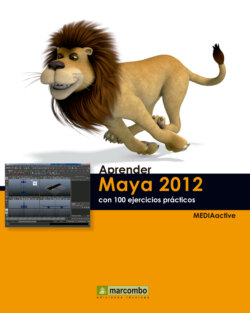Читать книгу Aprender Maya 2012 Avanzado con 100 Ejercicios Prácticos - MEDIAactive - Страница 23
Оглавление| 17 | Aplicar líneas Toon |
LAS LÍNEAS GENERADAS PARA CREAR CONTORNOS Toon son generadas directamente a partir de una combinación de la geometría de entrada y la escena. Es posible controlar la apariencia de estas líneas desde el editor de atributos, concretamente desde el nodo pfxToonShape, así como pintar líneas adicionales utilizando PaintEffects. En este ejercicio conocerá los cuatro tipos de líneas Toon y las diferencias que existen entre ellas.
IMPORTANTE
Existen cuatro tipos de línea Toon editables en Maya: de perfil, de contorno, de pliegue y de intersección. Todas estas líneas están definidas en términos de propiedades de malla, es decir, cualquier otra geometría que no sea una malla se convierte en malla poligonal antes de pasar al nodo pfxToon.
1 Continuamos trabajando con la escena 016.mb, sobre cuya esfera aplicamos el sombreador Toon. Sobre esta misma esfera aplicaremos una línea Toon. Empecemos. Con la esfera seleccionada, despliegue el menú Toon y haga clic sobre el comando Add New Toon Outline.
2 La línea de contorno se aplica en el objeto con unas características predeterminadas. Muestre el editor de atributos.
3 Efectivamente, la línea Toon crea un nodo denominado pfxToonShape, el cual cuenta con una serie de atributos comunes y otros, para cada uno de los tipos de línea disponibles. Aumente la anchura de la línea moviendo hacia la derecha el control deslizante del campo LineWidth.
4 Las líneas de perfil (Profile Lines) son líneas de silueta que aparecen cuando un objeto gira para ser visualizado desde lejos en el visor. Estas líneas son, por defecto, trazos de PaintEffects, por lo que Maya las regenera al cambiar de vista. Visualice y muestre ahora la sección Profile Lines en el editor de atributos para ver los ajustes para este tipo de líneas.
5 Desde aquí puede modificar el color de la línea, así como su anchura, la variación de la anchura de la línea si el ángulo de visión cambia, el ángulo en grados más allá del cual las líneas de perfil se rompen y la compensación de las líneas de perfil a lo largo de la dirección de la vista. Pulse sobre la muestra de color del campo Profile Color y elija el tono que usted prefiera para la línea.
6 Pulse en una zona libre del visor para comprobar el resultado.
7 La renderización de la escena nos ayudará a comprobar mejor el resultado. Sin embargo, antes de llevar a cabo el proceso, asignaremos un color de fondo Toon a la escena. Para ello, despliegue el menú Toon, haga clic sobre el comando Set Camera Background Color y elija de la lista la opción persp.
8 La lista de opciones del comando Set Camera Background Color coinciden con los distintos visores disponibles en Maya. En la ventana maya, elija el color que desee y pulse el botón OK.
9 Tenga en cuenta que el color de fondo sólo se visualizará en la ventana del renderizado. Vamos a comprobarlo. En la Status Line, haga clic sobre el comando Render the current frame.
10 Tanto el sombreador Toon como las líneas de contorno se pueden renderizar con el software de Maya. Cierre la ventana de renderización y termine aquí este ejercicio.
IMPORTANTE
Las líneas de pliegue (Crease Lines) se forman sobre los bordes de los polígonos dónde el ángulo de curvatura es mayor que el valor definido en el campo Crease Angle Min. Por su parte, las líneas de contorno (Border Lines) se encuentran sobre bordes que forman parte sólo de una cara de un polígono sencillo. Por último, las líneas de intersección (Intersection Lines) aparecen en la intersección en la que un objeto solapa a otro.